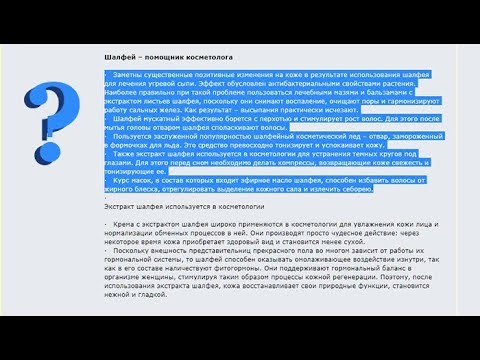
Садржај
Овај водич ће вам показати како да копирате листу за репродукцију Спотифи за мање од пет секунди. Можете да копирате било коју плејлисту Спотифи, али ово је најкорисније када пронађете изванредну дељену плејлисту са које желите да задржите копију. Ово користимо за чување копије заједничке листе за репродукцију Спотифи-а која се стално мења са новом музиком.
Копирањем листе за репродукцију Спотифи на приватну листу за репродукцију Спотифи можемо задржати копију која се неће мењати и слушати изнова. Оригинална заједничка листа за репродукцију Спотифи још увек је на нашој листи плејлиста, тако да можемо да добијамо свежу музику. Још једна предност копирања дељене Спотифи плејлисте на вашу је та што можете да избришете песме које вам се не свиђају или да додате песме за које желите да буду део плејлисте.
Научите како да копирате листу за репродукцију Спотифи.
Не морате да додајете песме на нову листу за репродукцију Спотифи једну по једну, али то нећете моћи да урадите са иПхоне-а, Андроид-а или иПад-а. Ово најбоље ради на вашем рачунару. Да би ово функционисало, не морате локално да сачувате плејлисту или да је ставите ван мреже.
Да бисте то урадили, потребна вам је апликација или програм Спотифи инсталирани на рачунару. То не можете да урадите у веб плејеру Спотифи или на мобилном уређају. Преузмите апликацију Спотифи да бисте започели или је отворите на рачунару.
Како копирати Спотифи плејлисту
У овом случају правимо копију дељене Спотифи плејлисте која је била доступна само недељу дана пре него што се променила. Сачували смо заједничку листу за репродукцију Спотифи да би 414 песама остала нетакнута, непосредно пре него што ју је аутор вратио у комбинацију више уметника.
У апликацији Спотифи на рачунару кликните на листу за репродукцију Спотифи коју желите да копирате. Сада ћете видети листу нумера које требате одабрати или истакнути.
Отворите Спотифи плејлисту и кликните једну песму, а затим изаберите све.
Уместо да кликнете на сваку нумеру, можете кликните на једну нумеру да бисте је истакли. Кликните на додани датум како случајно не бисте прешли на нумеру или албум. Морате бити на листи за репродукцију да бисте је направили копијом.
Након што одаберете једну нумеру притисните Цомманд + А на Мац-у или Цонтрол + А на Виндовс-у да бисте изабрали све нумере. Све нумере ће сада бити означене светло сивом бојом.
Кликните десним тастером миша и додајте све нумере на нову листу за репродукцију Спотифи.
Десни клик на нумеру у оперативном систему Виндовс или клик на два прста на Мац рачунару. Померите миш Додајте, а затим одаберите име листе песама или направите нову листу песама.
То је све што треба да урадите да бисте копирали плејлисту Спотифи. Ово ће створити копију на вашем налогу која се неће променити. Сада можете да преименујете списак песама, уређујете листу песама и она функционише баш као листа песама коју сте креирали.
Помоћу нашег водича можете да преузмете листу за репродукцију Спотифи-а на свој иПхоне, иПад или Андроид уређај. Ово функционише на вашим плејлистама и на дељеним Спотифи плејлистама.


